电脑运行慢怎么设置运行内存
发布时间:2017-06-01 11:03
相关话题
电脑有时会提示内存太小,或者出现运行太卡的情况,怎么办?下面是小编为大家介绍电脑运行慢设置运行内存的方法,欢迎大家阅读。
电脑运行慢设置运行内存的方法
首先找到我的电脑,然后右键,如如图:

然后找到“高级系统设置”,如图:

然后找到“高级”如图:

在高级下,找到性能,然后点击下面的配置,如图:

在配置里找到“高级”如图:

然后再高级下点击“更改”,如图:

然后把“自动管理所有驱动器的分页文件大小”打勾,如图:
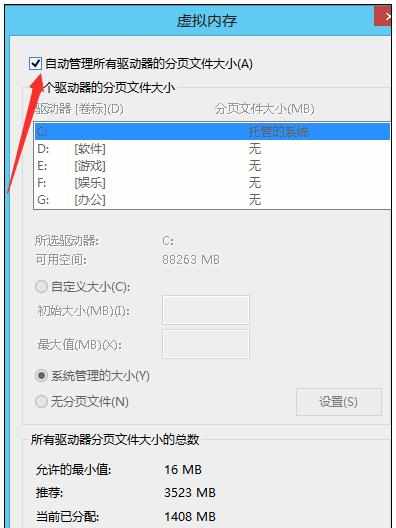
最后点击确定,重启电脑,如图:


电脑运行慢怎么设置运行内存的评论条评论